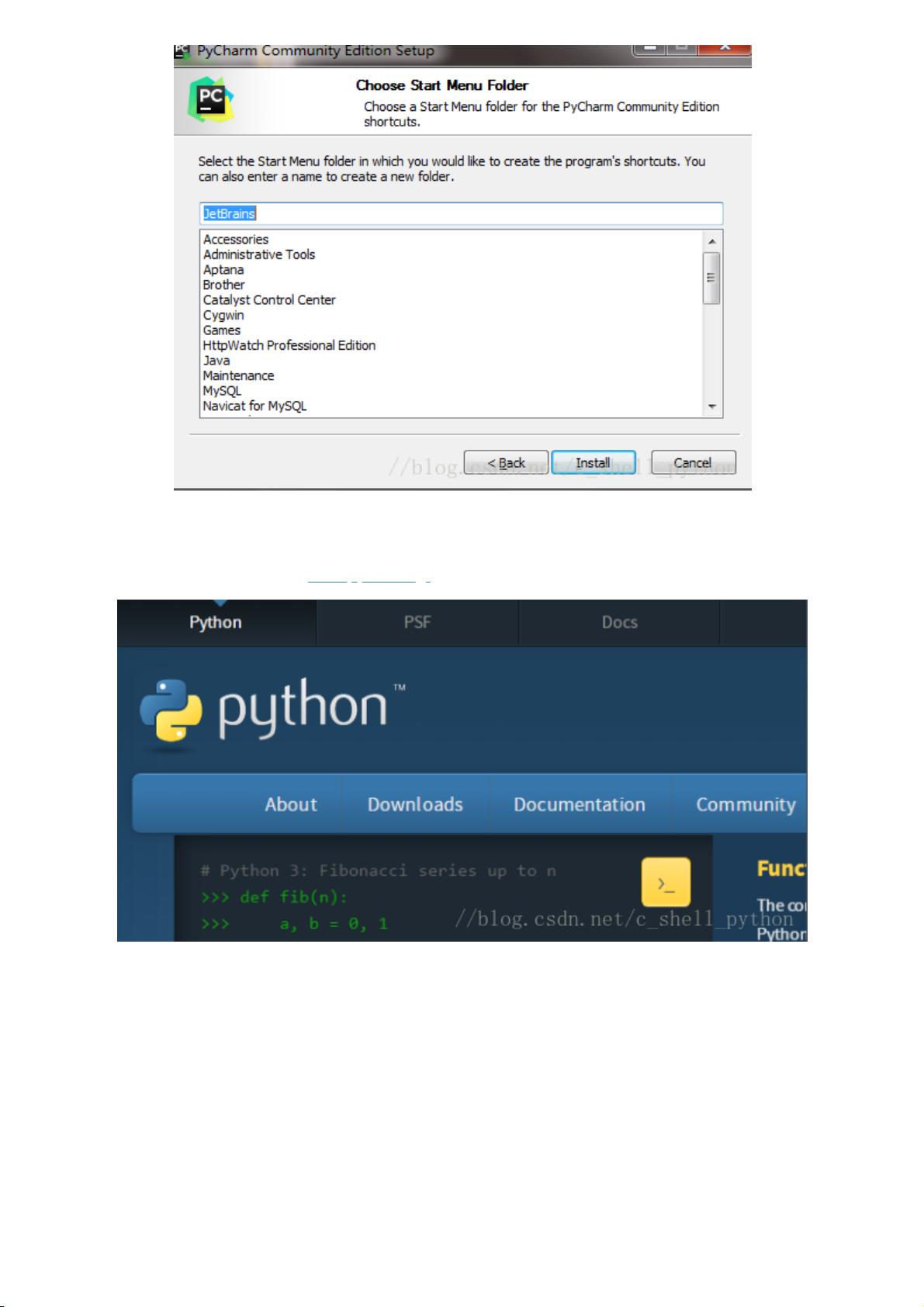2023 PyCharm Windows安装教程:专业版与Python 3.5.1 安装详解
需积分: 1 19 浏览量
更新于2024-08-03
收藏 746KB PDF 举报
PyCharm是一款备受开发者青睐的Python集成开发环境,本文将详细介绍2023年最新版本的PyCharm在Windows系统下的安装步骤。首先,PyCharm提供专业版和社区版,建议选择社区版,因为它免费且能满足大部分需求。
1. **下载安装**
- 访问JetBrains官网(<http://www.jetbrains.com/pycharm/download/#section=windows>),选择适合的Windows安装包。
- 安装时,注意更改安装路径,本文示例选择E盘。
2. **安装步骤**
- 下载完成后,双击运行安装程序,进入下一步。
- 在安装过程中,确认操作系统位数,通常现代系统为64位。
- 如果系统未预装Python,需在等待安装时自行下载Python 3.x版本,例如Python 3.5.1。
- 从Python官网(<//www.python.org/>)下载对应Windows版本的可执行版,选择64或32位,选择"executable"类型。
3. **Python解释器配置**
- 解压Python可执行版到指定路径,并确保包含pip和setuptools等工具,便于PyCharm管理和更新模块。
- 若使用"embeddable"嵌入式版本,安装后需手动添加其路径至系统环境变量,以便PyCharm识别。
4. **添加环境变量**
- 右键点击"此电脑",选择"属性" -> "高级系统设置" -> "环境变量"。
- 在"系统变量"中找到"Path",添加Python解释器的完整路径,确保PyCharm能自动检测到Python。
5. **安装过程**
- 完成上述步骤后,点击"Install"开始PyCharm的安装,耐心等待直到安装完成。
- 安装完毕后,启动PyCharm,首次运行可能会提示配置Python环境,按照提示操作即可。
通过这个教程,读者可以了解到如何下载并成功安装PyCharm,包括选择合适的版本、配置Python解释器以及设置环境变量,确保PyCharm与Python的无缝配合。无论是初学者还是经验丰富的开发者,都能从中获益,提升Python开发效率。
2024-08-13 上传
2024-04-08 上传
2024-05-18 上传
2024-09-07 上传
2023-10-18 上传
2023-05-26 上传
2024-02-25 上传
2023-05-24 上传
2023-09-21 上传
程序员徐师兄
- 粉丝: 1926
- 资源: 2497
最新资源
- iBATIS-SqlMaps-2_cn.pdf
- C___Builder_5_开发人员指南
- C___Builder_5_开发人员指南
- C___Builder_5_开发人员指南
- IShort.pdf
- C___Builder_5_开发人员指南
- C___Builder_5_开发人员指南
- C___Builder_5_开发人员指南
- C___Builder_5_开发人员指南
- C___Builder_5_开发人员指南
- C___Builder_5_开发人员指南
- C___Builder_5_开发人员指南
- C___Builder_5_开发人员指南
- C___Builder_5_开发人员指南
- 五子棋 课程设计 c语言
- unix基础教程(很好,很基础)